관련 글:
단계 3: 인증서 요청, 설치 또는 할당
하.. 별 탈(?) 없이 끝났다. 이제 인증서를 할당하는 단계에 왔다. 지난 번 Exchange Server 2013을 배포할 때 유료로 만들어 두었던 인증서를 바로 가져올 수는 없었다.

실행을 클릭하니 인증서 마법사가 뜬다. ‘기본 인증서’ 부분을 선택하고 요청.

‘기본 인증서’를 선택해서 요청하는데… 다음

요청을 온라인으로 바로 전송. (DC에 인증서 서비스 설치되어 있음. 관련 글은 Exchange Server 2013 설치를 참고.)

DC의 인증 기관 선택. 다음.
관련 글:
- 좌충우돌 Exchange Server 2013 설치기 2 중에서 ‘AD 인증서 서비스 설치’ 부분 참고하세요.

대체 자격 증명? 비운 채로 진행.
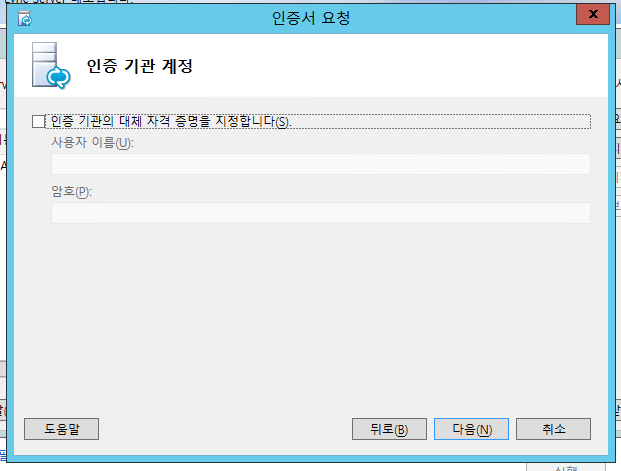
대체 인증서 템플릿. 기본값으로 진행.

이름, 비트 길이, 인증서와 개인 키를 내보낼 수 있는 것으로 표시에 체크.

조직 정보 입력.

국가 및 시/도 정보 입력.

주체/대체 이름 선택. 자동으로 채워져 있다.
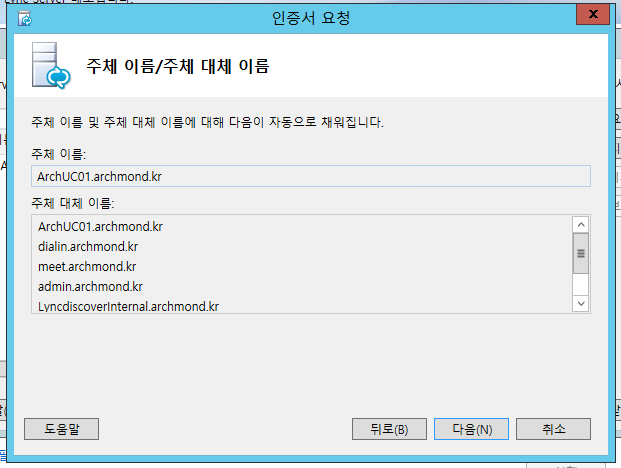
구성된 SIP 도메인 선택. 체크.

대체 이름은 없으므로 다음.

인증서 요청 요약. 잘 되면 좋겠는데…

인증 요청 작업이 완료된다.
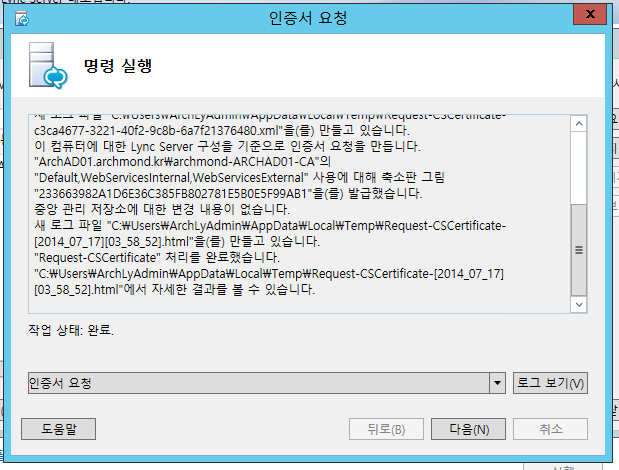
로그를 보니 인증 기관인 DC에게 잘 전송되어 인증서가 발급된 것으로 보인다.

축소판? 썸네일을 말하는 건가? 여튼 인증서가 로컬 인증서 저장소에 추가되었다.

인증서 정보 보기를 누르니 세부 정보가 나온다. 마침.

곧바로 인증서를 할당하라는 창이 나타난다.

인증서를 어디에 할당하게 되는지 알려준다.
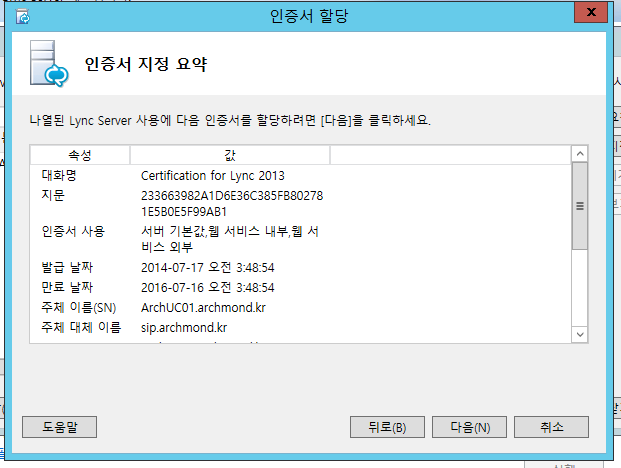
금방 완료되네. 마침.

oAuthTokenIssuer용도 할당해 보자. ‘지정’ 클릭.
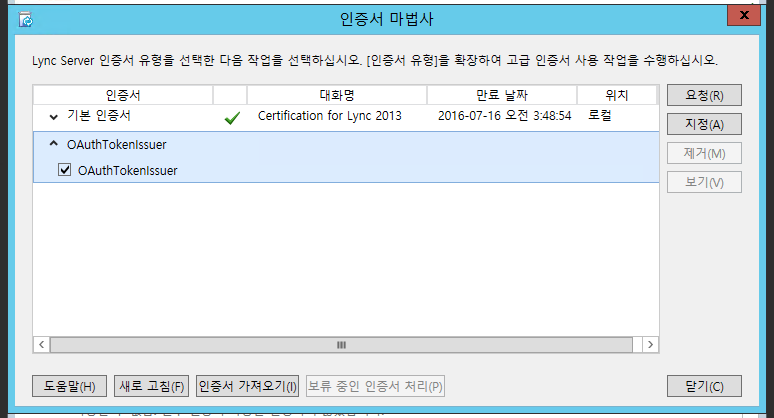
아까 인증받은 것이 나타난다. 그대로 진행.

인증서 할당을 시작!

작업 완료.
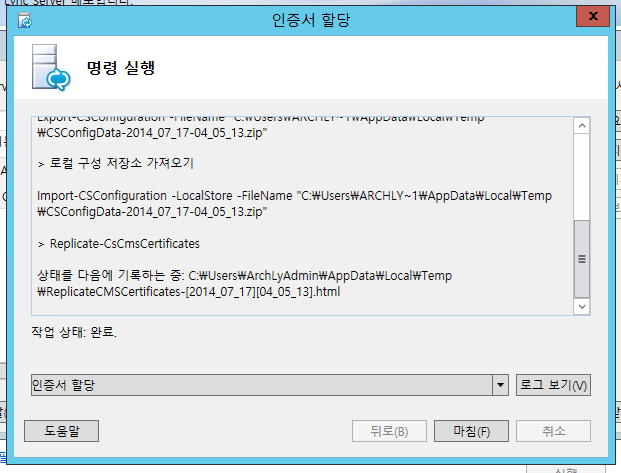
로그를 보니 큰 문제 없이 할당이 되었다.

익스체인지 서버 때와는 좀 다른 것 같은데… 하여튼 완료!
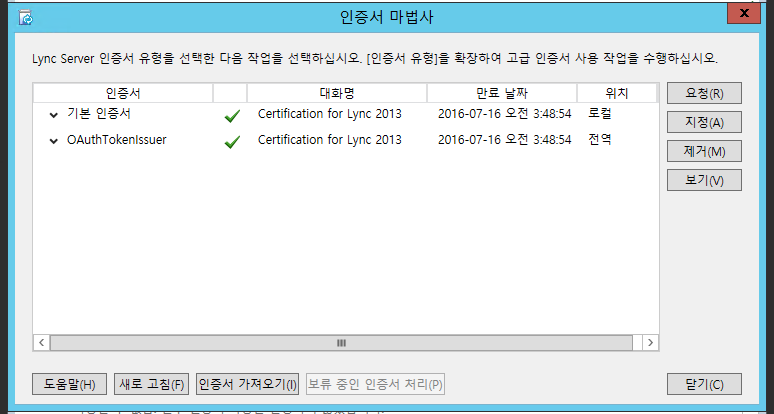
이렇게 해서 단계 3까지 완료.

단계 4: 서비스 시작
드디어 마지막 단계인 4단계에 왔다. 시작!
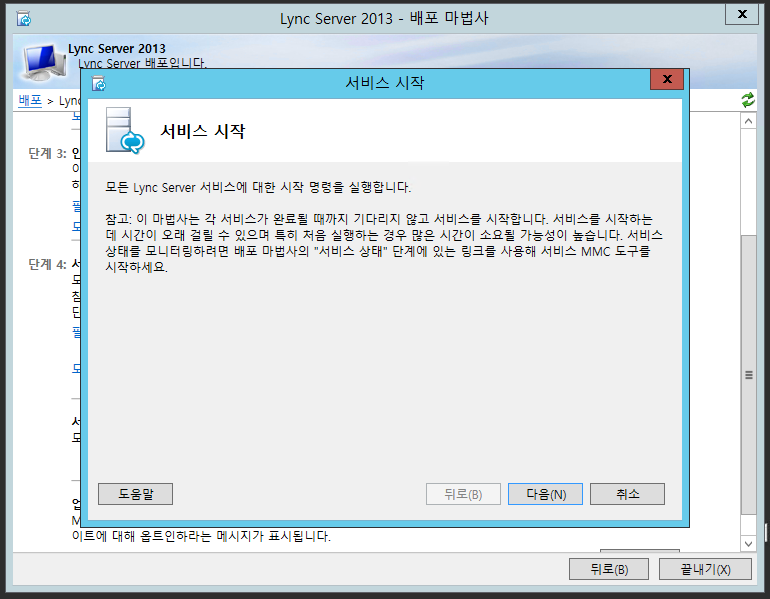
잘 되면 좋겠네.
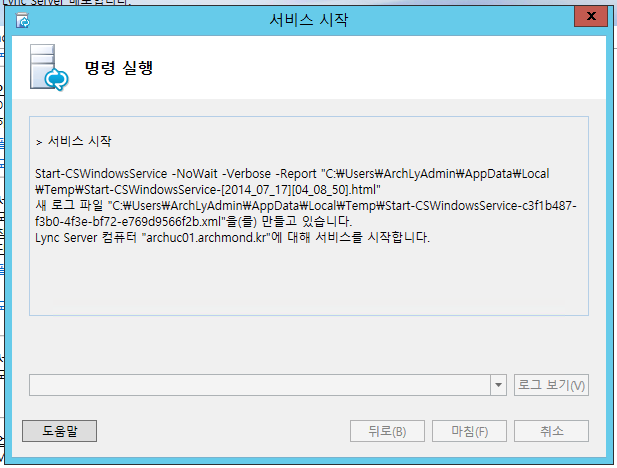
아, 참고로 3단계에서 여러 창을 열어놓다 보니 VM이 버벅인 관계로 시스템을 종료해서 RAM을 2GB로 변경해 주었다.

1분도 채 되지 않아 작업이 완료되었다.

다른 단계와는 달리 ‘서비스가 실제로 시작되었음을 확인하지 않습니다.’라고 알려준다.

제대로 작동하는지 확인을 해봐야겠지? Services.msc를 실행해 Lync Server 관련 서비스들이 올라왔는지 확인해본다.

서비스가 켜지면서 VM이 급격하게 느려졌다. 메모리 사용량을 확인하니 한계에 다다른 듯… 3GB로 올려야겠다.

역시 재부팅을 하니 Lync Server 관련 서비스들이 ‘지연된 시작’으로 올라오긴 하는데 프론트 엔드 서비스가 가장 늦게 뜨는 것 같다. 메모리도 많이 사용하고.

5편에서 계속
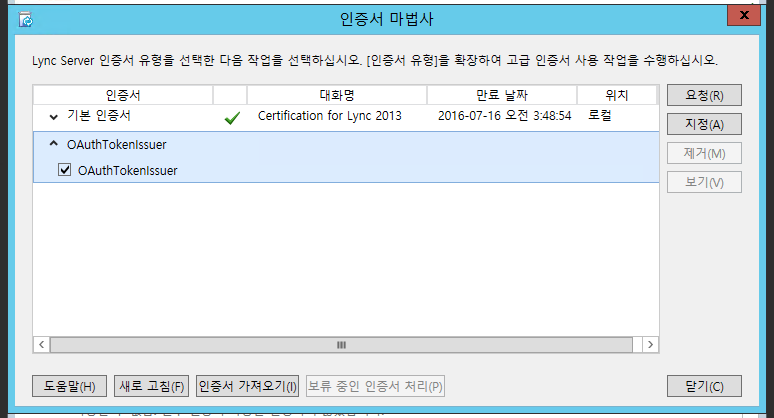





댓글 하나
핑백: Lync Server 2013 설치5 | 아크몬드넷